win8系统怎么查看已安装的补丁记录
发布时间:2018-02-01 18:45:28 浏览数: 小编:fuyuan
win8系统下载安装后,在使用中系统都会自动更新一些相应的补丁以完善系统的兼容稳定性。一般情况下,Windows系统中更新的补丁都是默认在后台自动运行的,不会去询问用户,当然,这也是为了防止用户自己操作会漏掉一些重要的补丁信息,但是有的时候,却会发现windows系统中安装更新的一些补丁似乎并不是很好用,这个时候,就需要对Windows系统中的补丁安装记录进行相应的排查,那么在win8系统里如何在电脑中找到Windows补丁更新记录呢?下面系统族小编就给大家带来win8系统怎么查看已安装的补丁记录,如下:
相关阅读:win8安装补丁失败提示错误代码8024402F的解决办法
1.首先,需要返回到win8电脑的传统桌面位置,之后,同时按下win8电脑键盘上的win+X快捷键打开电脑的快捷菜单,在打开的快捷键菜单中,点击选择控制面板选项。
2.在打开的win8电脑的控制面板界面中,点击选择Windows更新选项,之后就会弹出来一个新的窗口了,在弹出来的新窗口中,点击选择左侧菜单中的查看更新历史记录,这样,就可以在出现窗口中看到win8系统中的Windows补丁更新记录列表了。
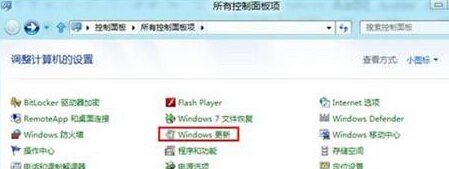
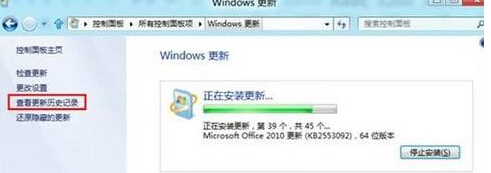
关于win8系统怎么查看已安装的补丁记录就介绍到这里,如果大家还有其他关于系统的疑问,可以反馈给我们,希望对大家的操作有一定帮助。



















